Redémarrer le Finder, le dock et la barre des menus sous OS X
23 novembre 2015
LoKan Sardari
Après un bug, une mise à jour, ou même pour actualiser certains outils dans OS X, il peut être parfois utile de redémarrer le finder, le dock ou bien même la barre des menus. Je vous montre comment faire.
Préambule
Il y a quelques jours, je vous ai montré 5 manières de quitter une application sur Mac. Partant de là, je sais que vous êtes des spécialistes du Finder, le premier point de cet article, mais sait-on jamais…
Aujourd'hui, on se concentrera sur trois éléments importants de votre Mac : le Finder, le Dock, et la barre des menus - exclusivement avec le Terminal.
Redémarrer le Finder
Si vous désirez redémarrer le Finder, il vous suffit d'ouvrir une fenêtre Terminal, et de taper la commande suivante :
killall -kill Finder
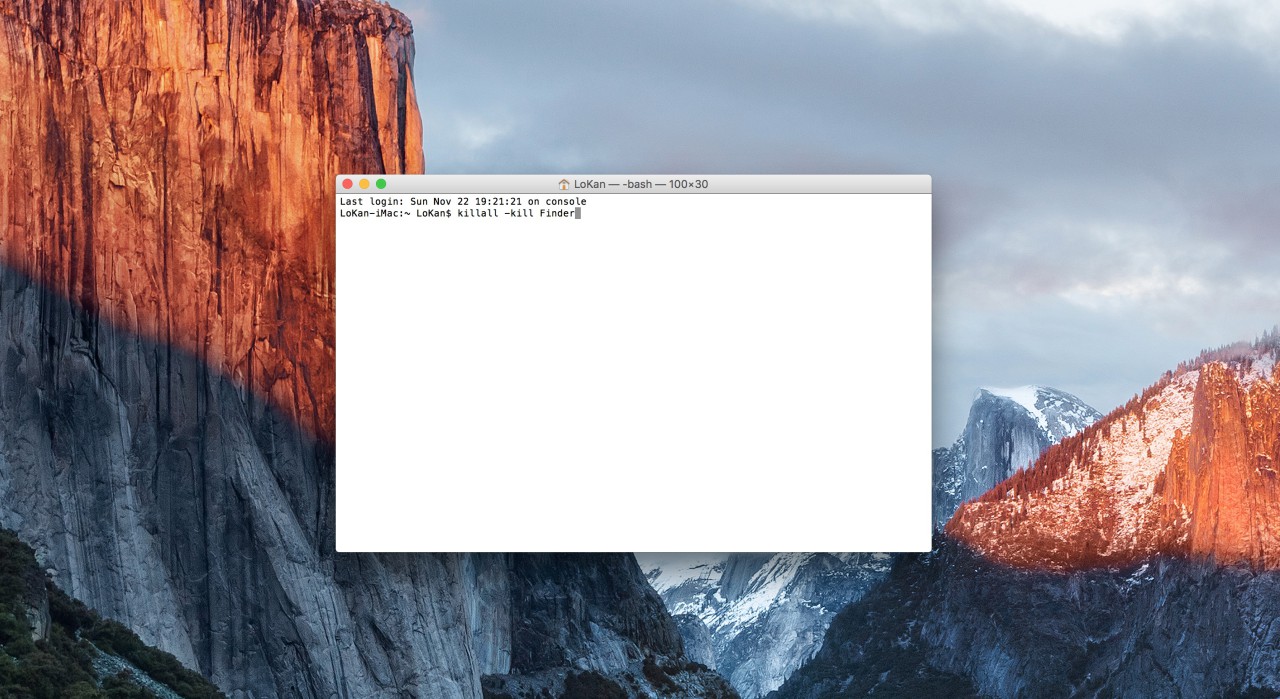
Attention évidemment à ne pas exécuter cette commande si le Finder est en train d'effectuer une action, comme une copie, ou un vidage de corbeille.
Redémarrer le dock
Pour relancer votre dock, en cas d'erreur d'affichage ou bien après un bug applicatif, ouvrez une fenêtre Terminal et taper la commande suivante :
killall -kill Dock
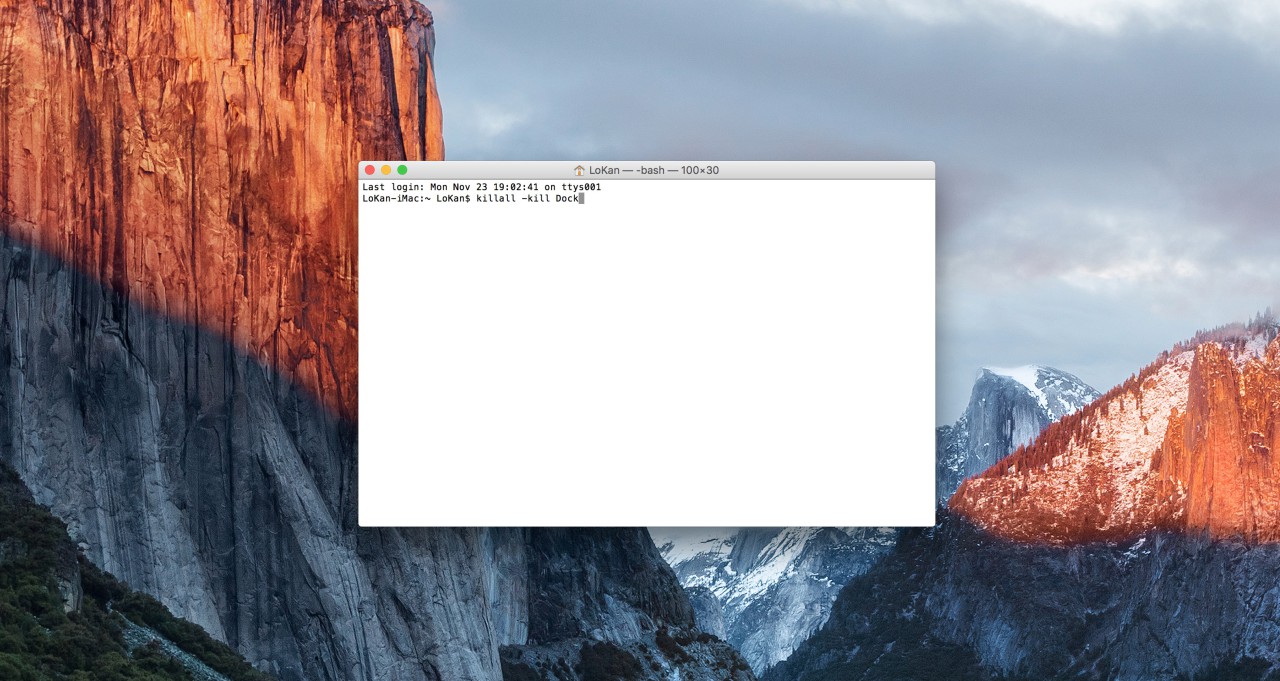
Il est également possible que votre barre de menu produise des erreurs d'affichage, comme des espaces en trop entre les icônes des applications par exemple. Pour résoudre ce problème, ouvrez le Terminal et tapez la commande suivante :
killall -kill SystemUIServer
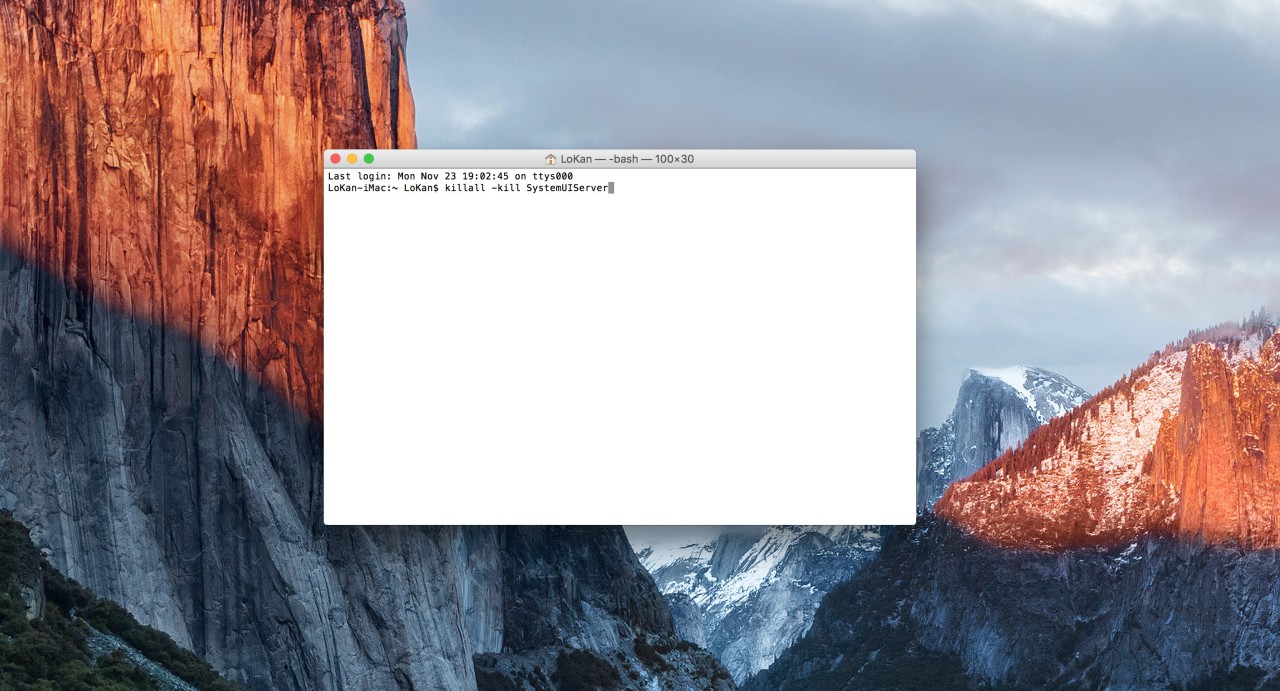
Bonus
Si vous voulez retrouver votre dock comme il était par défaut, avec exactement la même disposition d'icônes, ouvrez le Terminal et tapez la commande suivante :
defaults delete com.apple.dock
suivie de :
killall Dock
En espérant que cet article vous soit utile un jour, je vous souhaite une bonne soirée.
Auteur de l'article
LoKan Sardari
🦓🧠 Ultralearner | 👨🏻💻 Entrepreneur | 🏋🏻 Athlete |
📷 Pixel lover | 🎒 Travel addict